مواد جي جدول
ٽائپوگرافي گرافڪ ڊيزائن ۾ تمام وڏي آهي، تنهنڪري اهو يقيني طور تي ضروري آهي ته ڪنهن به متن جي پڙهڻ جي قابليت کي يقيني بڻايو وڃي جيستائين توهان جان بوجھائي متن کي اوورليپ نه ڪريو يا آرٽ جي حصي طور خطن جي وچ ۾ فاصلو پيدا نه ڪريو.
فونٽ جي چونڊ تي مدار رکندي، ڪڏهن ڪڏهن ڪجهه لفظ صرف چڱيءَ طرح نه پڙهي سگهندا آهن. ھتي ھڪڙو مثالي مثال آھي، ڇا اھو آھي ”ڪرڻ“ يا ”ڪيمنگ“؟ ڏس، اکر ”ر“ اکر ”n“ جي ايترو ويجھو آهي، جو اکر ”m“ به ٿي وڃي ٿو.
هن صورت ۾، اهو سٺو لڳندو ته ٻن اکرن جي وچ ۾ ٿوري ٿوري جاء شامل ڪريو، صحيح؟ ۽ ٻن انفرادي اکرن/ڪردارن جي وچ ۾ خلا کي ترتيب ڏيڻ جي عمل کي kerning چئجي ٿو .
هن سبق ۾، مان توهان کي Adobe Illustrator ۾ اکرن/ڪردارن جي وچ ۾ فاصلو شامل ڪرڻ يا گهٽائڻ جا ٽي آسان طريقا ڏيکارڻ وارو آهيان.
مواد جو جدول [شو]
- Adobe Illustrator ۾ ڪارننگ کي ترتيب ڏيڻ جا 3 طريقا
- طريقو 1: ڪرڪٽر پينل ذريعي
- طريقو 2: ڪي بورڊ شارٽ ڪٽ استعمال ڪرڻ
- طريقو 3: ٽچ ٽائيپ ٽول استعمال ڪرڻ
- FAQs
- ڪيرننگ ۽ ٽريڪنگ ۾ ڇا فرق آهي؟
- ڇو ڪارننگ مفيد آهي؟
- Adobe Illustrator ۾ ڪارننگ ڇو ڪم نه ڪري رهي آهي؟
- ريپنگ اپ
ايڊوب اليسٽرٽر ۾ ڪرننگ کي ترتيب ڏيڻ جا 3 طريقا
نوٽ: هن سبق جا سڀ اسڪرين شاٽ Adobe Illustrator CC 2022 Mac ورزن مان ورتا ويا آهن. ونڊوز يا ٻيا ورجن مختلف نظر اچن ٿا. جيڪڏهن توهان Windows تي ڪيبورڊ شارٽ ڪٽ استعمال ڪري رهيا آهيو، تبديل ڪريو ڪمانڊ 10> ڪيچ 10>Ctrl ڪي ۽ اختيار کي ڪيجي 2>10>Alt ڪي.
طريقو 1: ڪریکٹر پينل جي ذريعي
ڪارننگ آپشن ساڄي طرف ڪردار پينل تي فونٽ سائيز جي هيٺان آهي. جيڪڏهن توهان ڪيڪرٽر پينل نه ڳولي سگهو ٿا، جنهن سان Type Tool چالو ڪيو ويو، ڪردار پينل پراپرٽيز پينل تي ظاهر ٿيندو.

جيڪڏهن توهان ان کي اتي نه ٿا ڏسو، ته توهان ونڊو > Type > Character مان ڪيريڪٽر پينل کوليو. يا ڪيبورڊ شارٽ ڪٽ استعمال ڪريو Command + T .
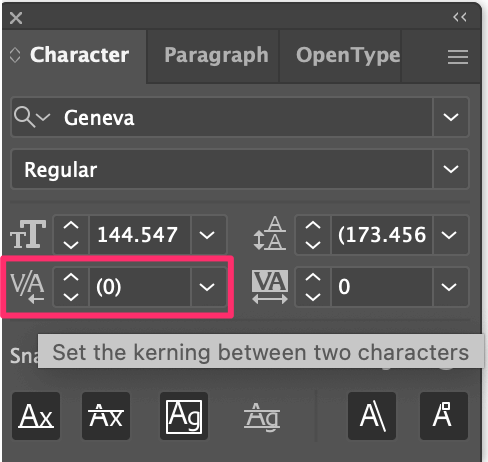
Type ٽول جي چونڊ سان، رڳو ٻن اکرن/ڪردارن جي وچ ۾ ڪلڪ ڪريو، ۽ اتي مختلف قسم جا ڪارناما آھن جن مان توھان چونڊي سگھوٿا - آٽو، آپٽيڪل، ميٽرڪس، يا ڪرڻ دستي طور.
مان عام طور تي اهو دستي طور ڪريان ٿو، ڇاڪاڻ ته اهو مون کي هڪ قدر چونڊڻ جي اجازت ڏئي ٿو. ڊفالٽ ڪارننگ 0 آھي، توھان ان کي وڌائي سگھوٿا ھڪڙو مثبت قدر چونڊيو، يا گھٽائي سگھوٿا منفي قدر چونڊيو.
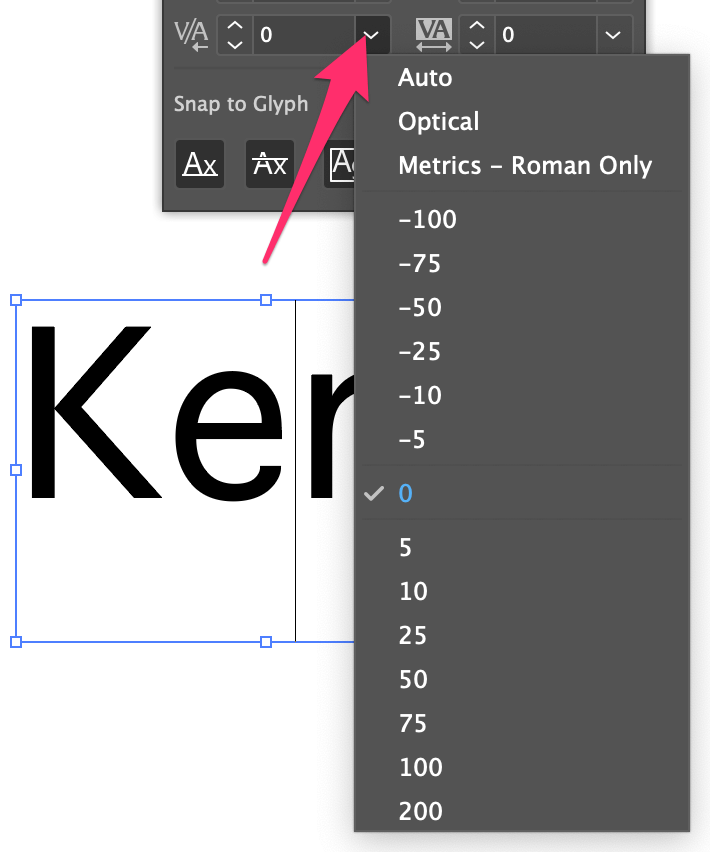
Character پينل استعمال ڪرڻ جو سٺو نقطو اهو آهي ته توهان درست فاصلي کي ٽريڪ ڪري سگهو ٿا ۽ جيڪڏهن توهان کي وڌيڪ متن ٺاهڻ جي ضرورت آهي، ته توهان ان کي هڪ حوالي طور استعمال ڪري سگهو ٿا.
طريقو 2: ڪي بورڊ شارٽ ڪٽ استعمال ڪرڻ
ڪي بورڊ شارٽ آهي اختيار + کاٻي يا ساڄي تير جي ڪيٻي . جڏھن توھان ڪنن ٿا، ٽائپ ٽول چونڊيو ۽ ٻن اکر جي وچ ۾ ڪلڪ ڪريو جيڪي توھان اسپيسنگ کي ترتيب ڏيڻ چاھيو ٿا. مثال طور، Iاکر “e” کي “K” جي ويجھو آڻڻ چاھيو، تنھنڪري مون وچ ۾ ڪلڪ ڪيو.
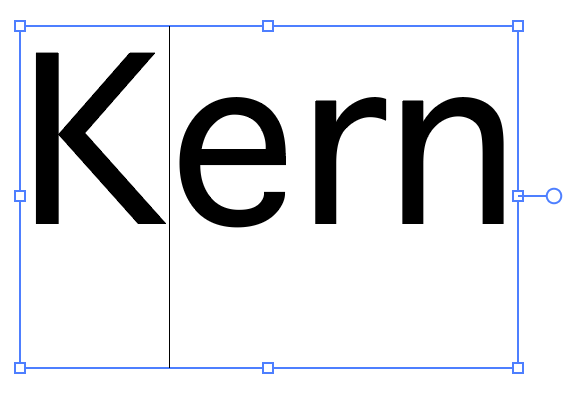
دٻايو آپشن ڪي، ۽ استعمال ڪريو کاٻي ۽ ساڄي تير واري ڪيز ڪارننگ کي ترتيب ڏيڻ لاءِ. کاٻي تير اکرن جي وچ ۾ خلا کي گھٽائي ٿو، ۽ ساڄي تير اکرن جي وچ ۾ جاء وڌائي ٿو. هتي مون اکر کي ويجهو آڻڻ لاءِ اختيار ڪي ۽ کاٻي تير کي دٻايو.
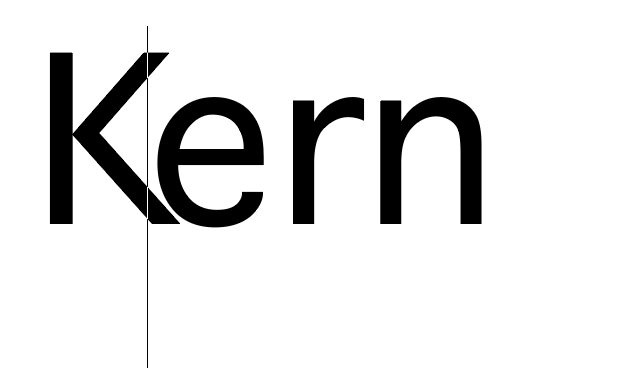
ٽيپ: جيڪڏهن توهان ڪرننگ کي ري سيٽ ڪرڻ چاهيو ٿا، ته توهان ڪي بورڊ شارٽ ڪٽ استعمال ڪري سگهو ٿا ڪمانڊ + <11 اختيار 10> + Q ڪردارن کي انهن جي اصل پوزيشن ڏانهن واپس آڻڻ لاءِ.
ڪيبورڊ شارٽ ڪٽ استعمال ڪرڻ منهنجو ترجيحي طريقو آهي اکرن جي وچ ۾ اسپيس کي ترتيب ڏيڻ لاءِ ڇاڪاڻ ته اهو جلدي آهي، جڏهن ته، اهو ڏکيو آهي ته فاصلو برابر رکڻ بجاءِ ڪيڪرٽر پينل استعمال ڪريو جتي توهان درست قدر داخل ڪري سگهو ٿا.
طريقو 3: ٽچ ٽائيپ ٽول استعمال ڪندي
سچائي سان، مان هن طريقي کي صرف ڪارننگ لاءِ استعمال ڪريان ٿو، پر اهو ڪافي مددگار آهي ڪڏهن ڪڏهن خاص ٽيڪسٽ اثر پيدا ڪرڻ لاءِ. هتي اهو ڪيئن ڪم ڪري ٿو.
قدم 1: ٽول بار مان ٽچ ٽائيپ ٽول چونڊيو. توھان ڳولي سگھوٿا Touch Type Tool (ڪي بورڊ شارٽ ڪٽ Shift + T ) ساڳي مينيو ۾ ٽائپ ٽول.
قدم 2: اهو خط چونڊيو جيڪو توهان ڪرننگ کي ترتيب ڏيڻ چاهيو ٿا. مثال طور، جيڪڏھن توھان چاھيو ٿا ڪنرننگ کي اکر "e" ۽ "r" جي وچ ۾، توھان منتخب ڪري سگھو ٿا "r".
19>0>> قدم 3:دٻايوفاصلي کي ترتيب ڏيڻ لاءِ کاٻي يا ساڄي تير جي ڪنجي. ٻيهر، کاٻي تير فاصلي کي گھٽائي ٿو ۽ ساڄي تير فاصلي کي وڌائي ٿو. جيڪڏھن توھان چاھيو ٿا اھو دستي طور تي، توھان پڻ رکي سگھو ٿا شفٽ ڪيٻي ۽ ان کي ڇڪي کاٻي يا ساڄي.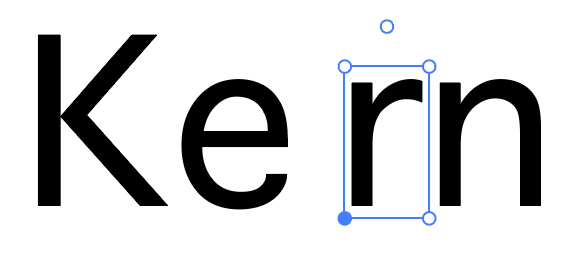
Tip: Touch Type Tool کي استعمال ڪرڻ کان علاوه ٽيڪسٽ ڪرڻ لاءِ، ٻيون به سٺيون شيون آهن جيڪي توهان هن ٽول سان ڪري سگهو ٿا. مثال طور، توھان منتخب ٿيل اکر کي گھمائي سگھوٿا يا گھمائي سگھوٿا بائونڊنگ باڪس کي ڇڪيندي.
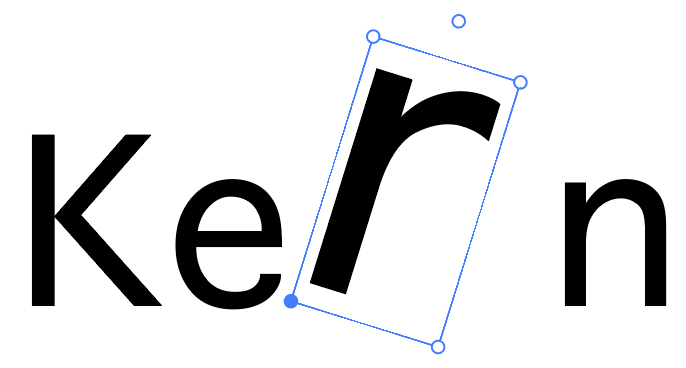
FAQs
ھتي ڪجھ ٻيا سوال آھن جيڪي توھان وٽ آھن ايڊوب Illustrator ۾ ڪارننگ بابت.
ڪارننگ ۽ ٽريڪنگ جي وچ ۾ ڇا فرق آهي؟
ڪيرننگ ۽ ٽريڪنگ سڀ عمل آھن متن جي فاصلي کي تبديل ڪرڻ لاءِ. پر اهي بلڪل ساڳيا نه آهن. ٽريڪنگ پوري متن جي فاصلي کي ترتيب ڏئي ٿو (خطن جو هڪ گروپ)، ۽ ڪارننگ ٻن مخصوص اکرن جي وچ ۾ خلا کي ترتيب ڏئي ٿو.
ڪارننگ ڇو مفيد آهي؟
Kerning پڙهڻ جي صلاحيت کي بهتر بڻائي ٿو، خاص طور تي جڏهن ڪردارن جي ڪجهه مجموعن ۾ فرق ڪرڻ مشڪل هجي يا جڏهن فونٽ جو انداز مشڪل هجي. ڪڏهن ڪڏهن خراب ڪارننگ غلط فهميءَ جو سبب بڻجي سگهي ٿي.
ايڊوب Illustrator ۾ ڪارننگ ڇو ڪم نه ڪري رهي آهي؟
Kerning ڪم نه ڪندو آهي جڏهن ٽائپ ٽول چالو نه آهي، ۽ توهان کي ٻن اکرن جي وچ ۾ ڪلڪ ڪرڻ گهرجي ڪارننگ جي قيمت شامل ڪرڻ لاء، ٻي صورت ۾، ڪارن جا اختيار گرين ٿي سگهن ٿا.
لپيٽڻ
ڪيرننگ هڪ آسان عمل آهي، پر مان سمجهان ٿو ته توهان مان ڪجهه ٿي سگهي ٿو.اصل فاصلي جي باري ۾ پريشان ٿي وڃو - پڪ ناهي ته ڪيترو فاصلو شامل ڪرڻ يا ٽريڪ نه ٿو رکي سگھجي.
هن صورت ۾، ڪردار پينل سان شروع ڪريو. جيڪڏهن توهان پريشان نه آهيو ته انهن کي هڪجهڙائي جي فاصلي تي، پوءِ ڪيبورڊ شارٽ ڪٽ استعمال ڪرڻ تمام تيز ترين طريقو هجڻ گهرجي.

